- ODT OpenOffice और LibreOffice Writer दस्तावेज़ों के लिए फ़ाइल स्वरूप है।
- माइक्रोसॉफ्ट ऑफिस प्रारूपों में काफी जाना जाता है, लेकिन कम लोकप्रिय है, दूषित होने पर ओडीटी पुनर्प्राप्त करने या ठीक करने के लिए थोड़ा मुश्किल हो सकता है। लेकिन निश्चिंत रहें, ऐसे तरीके हैं और हमने उन्हें आपके लिए नीचे सूचीबद्ध किया है।
- यदि आप दैनिक आधार पर बहुत से विभिन्न फ़ाइल प्रकारों के साथ काम कर रहे हैं, तो इसे जांचें फ़ाइल ओपनर गाइड और सही उपकरण प्राप्त करें जो किसी भी फाइल एक्सटेंशन को खोल सकते हैं।
- हमारे का पता लगाने के लिए स्वतंत्र महसूस करें समस्या निवारण केंद्र भी।

यह सॉफ़्टवेयर आपके ड्राइवरों को चालू रखेगा, इस प्रकार आपको सामान्य कंप्यूटर त्रुटियों और हार्डवेयर विफलता से सुरक्षित रखेगा। 3 आसान चरणों में अब अपने सभी ड्राइवरों की जाँच करें:
- ड्राइवर फिक्स डाउनलोड करें (सत्यापित डाउनलोड फ़ाइल)।
- क्लिक स्कैन शुरू करें सभी समस्याग्रस्त ड्राइवरों को खोजने के लिए।
- क्लिक ड्राइवर अपडेट करें नए संस्करण प्राप्त करने और सिस्टम की खराबी से बचने के लिए।
- DriverFix द्वारा डाउनलोड किया गया है 0 इस महीने पाठकों।
ओडीटी है फाइल का प्रारूप ओपनऑफ़िस और के लिए लिब्रे ऑफिस राइटर दस्तावेज। जब कोई ODT दस्तावेज़ दूषित हो जाता है, तो एक त्रुटि संदेश यह बताते हुए पॉप अप हो सकता है फ़ाइल .odt दूषित है और इसलिए इसे खोला नहीं जा सकता।
नतीजतन, उपयोगकर्ता आमतौर पर दूषित ODT फ़ाइलों को क्लिक करके नहीं खोल सकते हैं फ़ाइल > खुला हुआ. क्या आपका कोई लेखक दस्तावेज़ दूषित है?
यदि ऐसा है, तो नीचे दिए गए प्रस्तावों को देखें और उन दूषित ODT फ़ाइलों को कुछ ही समय में ठीक करें।
मैं ODT फ़ाइल भ्रष्टाचार के मुद्दों को कैसे हल कर सकता हूँ?
- बैकअप कॉपी की तलाश करें
- तृतीय-पक्ष सॉफ़्टवेयर के साथ ODT दस्तावेज़ों की मरम्मत करें
- लिब्रे ऑफिस या ओपनऑफिस को अपडेट करें
- दूषित फ़ाइल को रिक्त दस्तावेज़ में डालें
- मरम्मत OpenOffice Writer दस्तावेज़ उपयोगिता के साथ ODT फ़ाइलों को ठीक करें
- ODT को ZIP फ़ाइल में बदलें
1. बैकअप कॉपी की तलाश करें
सबसे पहले, ध्यान दें कि लिब्रे ऑफिस राइटर एक शामिल है हमेशा बैकअप कॉपी बनाएं विकल्प। तो आपको दूषित दस्तावेज़ की एक बैकअप प्रति मिल सकती है यदि if हमेशा बैकअप कॉपी बनाएं विकल्प चुना गया है।
इस प्रकार आप विंडोज़ में ओडीटी दस्तावेज़ बैकअप खोल सकते हैं।
- सबसे पहले, विंडोज 10 टास्कबार पर इसके शॉर्टकट पर क्लिक करके फाइल एक्सप्लोरर विंडो खोलें।
- लिब्रे ऑफिस उपयोगकर्ता इस पथ पर अपना बैकअप फ़ोल्डर खोल सकते हैं:
सी: UsersxxxxxxAppDataRoamingLibreOffice 4userbackup.
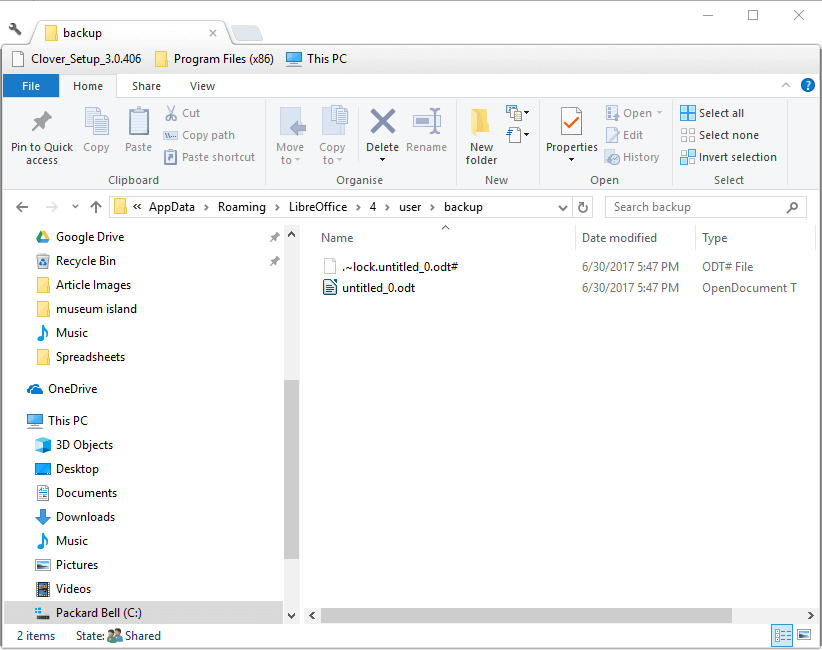
- OpenOffice उपयोगकर्ता इस पथ को फ़ाइल एक्सप्लोरर में खोल सकते हैं:
सी: UsersxxxxxxAppDataRoamingOpenOffice4userbackup. - उस फ़ोल्डर में आपके दूषित दस्तावेज़ के लिए .bak फ़ाइल शामिल हो सकती है। वहां से मेल खाने वाले फ़ाइल शीर्षक को खोलने के लिए चयन करें।
- यदि बैकअप फ़ोल्डर में कुछ भी नहीं है, तब भी आप यह सुनिश्चित कर सकते हैं कि अगली बार जब आपको उनकी आवश्यकता हो तो इसमें ODT फ़ाइल बैकअप शामिल हों। ऐसा करने के लिए, राइटर खोलें और चुनें उपकरण > विकल्प.
- डबल क्लिक करें भार/सहेजें विकल्पों की उस श्रेणी का विस्तार करने के लिए।
- फिर सीधे नीचे दिखाई गई सेटिंग्स को खोलने के लिए सामान्य पर क्लिक करें।
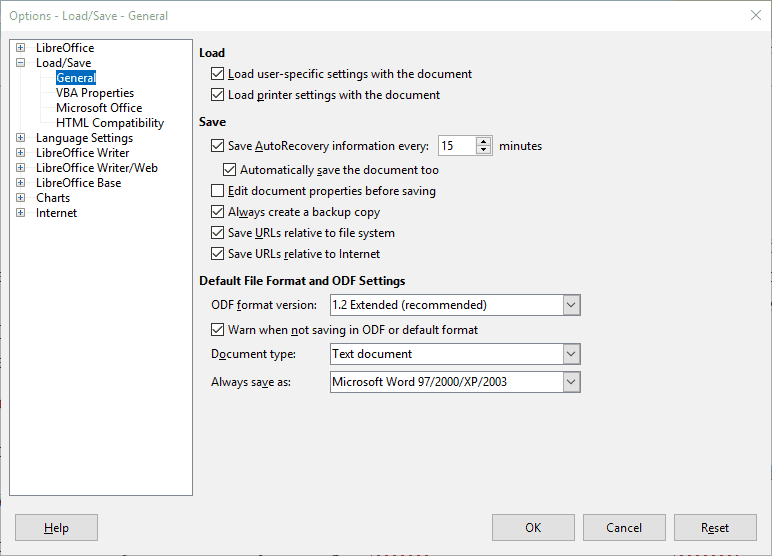
- का चयन करें हमेशा एक बैकअप कॉपी बनाएं विकल्प।
- इसके अलावा, क्लिक करें दस्तावेज़ को भी स्वचालित रूप से सहेजें चेकबॉक्स।
- दबाएं ठीक है विकल्प विंडो पर बटन। जब आप मूल ODT फ़ाइलें नहीं खोल सकते, तो अब आपके पास लेखक के दस्तावेज़ों की अन्य प्रतियां होंगी।
2. तृतीय-पक्ष सॉफ़्टवेयर के साथ ODT दस्तावेज़ों की मरम्मत करें
जबकि माइक्रोसॉफ्ट ऑफिस फाइलों की मरम्मत करने वाले उपकरणों की कोई कमी नहीं है, ओपनऑफिस प्रारूप इतने लोकप्रिय नहीं हैं। इसलिए दूषित ODT फ़ाइलों को ठीक करने के लिए केवल कुछ तृतीय-पक्ष उपयोगिताएँ हैं।
हेटमैन ऑफिस रिकवरी एक ऐसा उपकरण है जो अपने शक्तिशाली और व्यापक मरम्मत और पुनर्प्राप्ति कार्यों के साथ पूरे बाजार की भरपाई करता है।

यह सॉफ़्टवेयर Microsoft के लोकप्रिय स्वरूपों जैसे DOCX, DOC, XLS, XLSX, लेकिन ODT, ODS, PDF फ़ाइलों और अन्य के लिए भी मूल फ़ाइल समर्थन प्रदान करता है।
वास्तव में, बहुमुखी प्रतिभा हेटमैन ऑफिस रिकवरी की एक सर्वोत्कृष्ट विशेषता है और यह मूल रूप से अपनी प्रतिष्ठा के साथ न्याय करती है। सभी प्रकार के प्लेटफार्मों, उपकरणों, स्टोरेज मीडिया के साथ काम करना जिसमें सभी एसएसडी, एचडीडी, यूएसबी पेन ड्राइव, एनएएस और एफएटी के सभी संस्करण शामिल हैं। एनटीएफएस।
इसके अलावा, क्षतिग्रस्त डिवाइस भी इस शक्तिशाली ओडीटी रिकवरी टूल के खिलाफ एक मौका नहीं खड़े हो सकते हैं।
परिष्कृत डिस्क विश्लेषण एल्गोरिदम के माध्यम से, हेटमैन ऑफिस रिकवरी आपको ओडीटी फाइलों को पुनः प्राप्त करने और उन तक पहुंचने में मदद करेगी (और अन्य) स्वरूपित, पुनर्विभाजित, दूषित, दुर्गम, खराब और शारीरिक रूप से अस्थिर डिस्क से और विभाजन
आइए जल्दी से देखें इसके प्रमुख विशेषताऐं:
- स्वरूपित और पुनर्विभाजित ड्राइव, दूषित विभाजन, हटाने योग्य मीडिया और भंडारण उपकरणों से दस्तावेज़ पुनर्प्राप्त करता है
- Microsoft Office, OpenOffice और अन्य फ़ाइल स्वरूपों के साथ पूरी तरह से संगत
- सभी प्रकार के स्टोरेज मीडिया (HDD, SSD, मेमोरी कार्ड, USB पेन ड्राइव, NAS और यहां तक कि VM) का समर्थन करता है।
- उन्नत फ़ाइल रिकवरी क्षतिग्रस्त, दूषित और दुर्गम उपकरणों से डेटा पुनर्प्राप्त करने के लिए इंजन
- सफल पुनर्प्राप्ति के लिए परिष्कृत हस्ताक्षर खोज एल्गोरिदम
- पुनर्प्राप्ति प्रक्रिया और अखंडता सत्यापन जांच में सहायता के लिए एक एकीकृत चरण-दर-चरण विज़ार्ड के साथ सहज और उपयोगकर्ता के अनुकूल इंटरफेस
- सीडी/डीवीडी पर फ़ाइलें जलाएं, आईएसओ छवियां बनाएं, या फ़ाइलों को किसी FTP सर्वर पर अपलोड करें
- पुनर्प्राप्ति योग्य फ़ाइलों के थंबनेल को क्षतिग्रस्त डिस्क पर सहेजे बिना देखने के लिए पूर्व-पुनर्प्राप्ति पूर्वावलोकन सुविधा
- किसी भी फाइल का आसानी से पता लगाने के लिए सर्च और फिल्टरिंग फंक्शन

हेटमैन ऑफिस रिकवरी
किसी भी उपकरण से ODT फ़ाइलों को पुनः प्राप्त करें और एक्सेस करें, चाहे वह कितना भी क्षतिग्रस्त या दूषित क्यों न हो!
बेवसाइट देखना
3. लिब्रे ऑफिस या ओपनऑफिस को अपडेट करें
नवीनतम लिब्रे ऑफिस या ओपनऑफिस एप्लिकेशन अभी भी केवल थोड़े दूषित ओडीटी दस्तावेज़ खोल सकते हैं। तो जांच लें कि आप नवीनतम लिब्रे ऑफिस का उपयोग कर रहे हैं या ओपनऑफिस सुइट्स.
ऑफिस सुइट को अपडेट करने के लिए, क्लिक करें मदद > अद्यतन के लिए जाँच. सीधे नीचे दिखाई गई विंडो आपको बताएगी कि क्या कोई अधिक अद्यतन सुइट है। यदि हां, तो दबाएं डाउनलोड इसके लिए सेटअप विज़ार्ड प्राप्त करने का विकल्प।
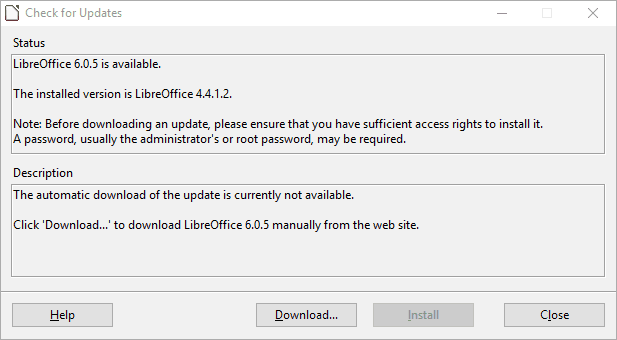
4. दूषित फ़ाइल को रिक्त दस्तावेज़ में डालें
यह एक और तरकीब है जो राइटर में दूषित ODT दस्तावेज़ खोल सकती है। लेखक में शामिल हैं a डालने मेनू जिसमें से आप किसी रिक्त दस्तावेज़ में फ़ाइल सम्मिलित करने के लिए चयन कर सकते हैं।
इस प्रकार, किसी दूषित फ़ाइल को सम्मिलित करने का चयन करने से वह एक रिक्त दस्तावेज़ में खुल सकती है। ऐसा करने के लिए, एक खाली दस्तावेज़ खोलें, क्लिक करें डालने > फ़ाइल और दूषित ODT फ़ाइल का चयन करें।
5. मरम्मत OpenOffice Writer Document उपयोगिता के साथ ODT फ़ाइलों को ठीक करें
एक दूषित ODT फ़ाइल को ठीक करने के लिए, मरम्मत OpenOffice Writer Document उपयोगिता देखें। यह एक वेब टूल है जिस पर आप खोल सकते हैं यह पन्ना.
दबाओ का चयन करें ODT फ़ाइल का चयन करने के लिए बटन। तब आप दबा सकते हैं सुरक्षित अपलोड और मरम्मत ओडीटी को ठीक करने के लिए।
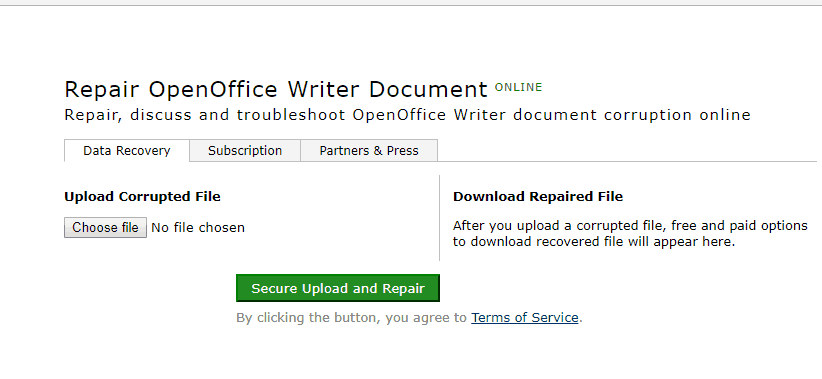
6. ODT को ZIP फाइल में बदलें
यह एक दूषित ODT के लिए बिल्कुल ठीक नहीं है। हालाँकि, आप अभी भी दस्तावेज़ को ज़िप में परिवर्तित करके पुनः प्राप्त कर सकते हैं। ज़िप संग्रह इसमें एक content.xml फ़ाइल शामिल हो सकती है, जो XML स्वरूपण कथनों के साथ दस्तावेज़ टेक्स्ट को बरकरार रखती है।
इस प्रकार आप किसी ODT फ़ाइल के लिए संदर्भ.xml फ़ाइल खोल सकते हैं:
- सबसे पहले, विंडोज 10 टास्कबार पर फाइल एक्सप्लोरर बटन पर क्लिक करें।
- वह फ़ोल्डर खोलें जिसमें आपका दूषित ODT दस्तावेज़ शामिल है।
- अपने दूषित ODT दस्तावेज़ पर राइट-क्लिक करें और चुनें नाम बदलें.
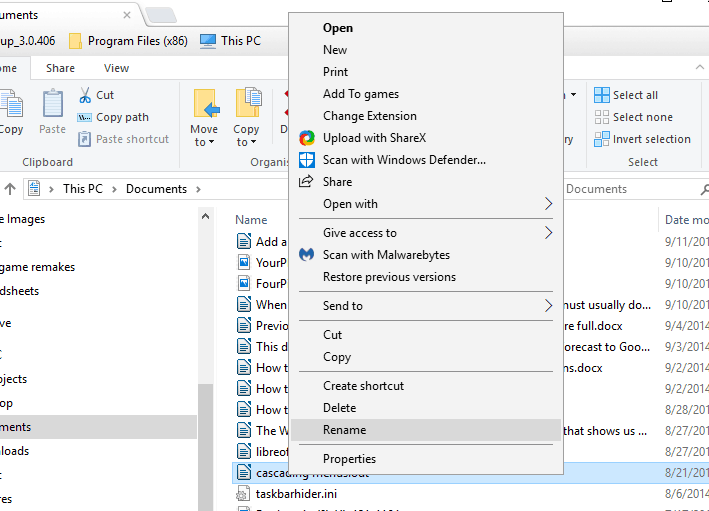
- दस्तावेज़ शीर्षक के अंत में ODT फ़ाइल एक्सटेंशन को ZIP से बदलें, और Enter कुंजी दबाएँ।
- क्लिक हाँ खुलने वाले नाम बदलें संवाद बॉक्स पर।

- यदि एक्सप्लोरर में दस्तावेज़ों के लिए फ़ाइल एक्सटेंशन शामिल नहीं हैं, तो आपको व्यू टैब का चयन करना होगा और क्लिक करना होगा विकल्प > फ़ोल्डर बदलें और विकल्प खोजें. फ़ोल्डर विकल्प विंडो पर दृश्य टैब पर क्लिक करें, और अनचेक करें ज्ञात फ़ाइल प्रकारों के लिए एक्सटेंशन छुपाए विकल्प।

- पुराने ODT दस्तावेज़ के लिए नई कनवर्ट की गई ज़िप फ़ाइल पर डबल-क्लिक करें।
- दबाओ सब कुछ निकाल लो बटन, जो सीधे नीचे दिखाई गई विंडो को खोलता है।
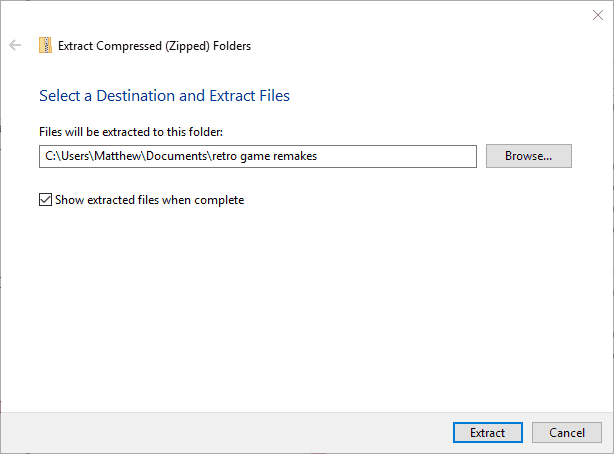
- क्लिक ब्राउज़ ज़िप निकालने के लिए फ़ोल्डर पथ चुनने के लिए।
- दबाओ उद्धरण बटन।
- फिर निकाले गए ज़िप फ़ोल्डर को खोलें, जिसमें एक content.xml फ़ाइल है।
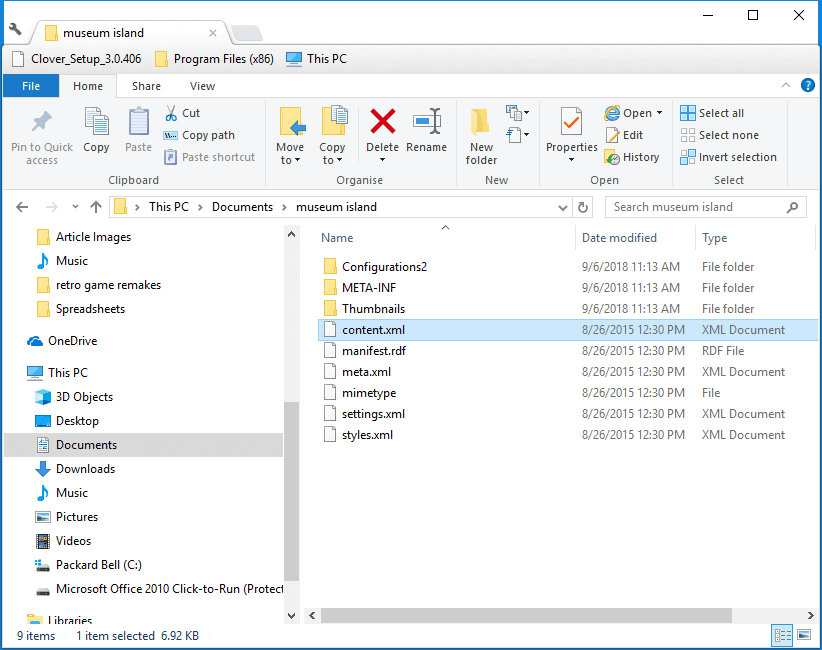
- सामग्री.एक्सएमएल पर राइट-क्लिक करें और चुनें के साथ खोलें > नोटपैड. यह इसे नोटपैड में खोलेगा जैसा कि सीधे नीचे दिखाया गया है।
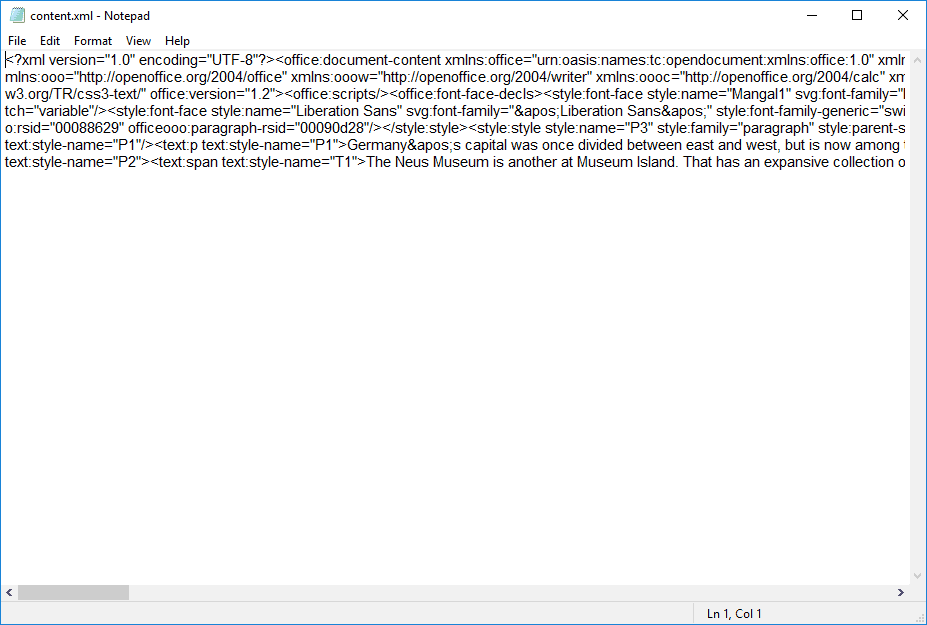
- XML में फ़ॉर्मेटिंग स्टेटमेंट के साथ मूल दस्तावेज़ के सभी टेक्स्ट शामिल हैं। आप टेक्स्ट का चयन करके और Ctrl + C और Ctrl + V हॉटकी दबाकर XML को किसी रिक्त OpenOffice या LibreOffice दस्तावेज़ में कॉपी और पेस्ट कर सकते हैं।
- XML फ़ाइल को किसी रिक्त दस्तावेज़ में चिपकाने के बाद, आप उसमें से सभी XML कथन हटा सकते हैं।
- क्लिक फ़ाइल > के रूप रक्षित करें इसे ODT दस्तावेज़ के रूप में सहेजने के लिए।
तो इस तरह आप दूषित ODT दस्तावेज़ों को खोल और ठीक कर सकते हैं। उपरोक्त में से कुछ युक्तियाँ दूषित OpenOffice ODB, ODS, ODP और ODG फ़ाइलों को पुनर्प्राप्त करने के काम आ सकती हैं।
क्या आप कोई अन्य उपाय जानते हैं? नीचे दिए गए टिप्पणी अनुभाग में पहुंचकर अपने अनुभव को साझा करने के लिए स्वतंत्र महसूस करें।


